Photoshop基础:简单练习光影特效
(编辑:jimmy 日期: 2024/11/19 浏览:3 次 )
对于光影,其实的色彩明暗搭配。但是不能机械的将不同的色彩放到一些,那样不会产生光感。对PS来说,我们可以用羽化或者渐变工具来实现简单的光影效果。
首先用建立一个黑白背景的文档,重置前景背景色,来个圆形渐变。
怎么样,是不是有些效果了。可以用 CTRL U 打开"色相/饱和度"来更换色彩(勾选着色)。
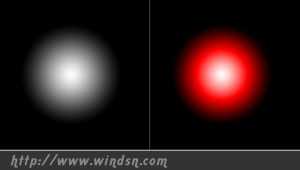
PS还提供了许多滤镜,我们可以上面的基础做个“玻璃”处理,纹理选择“磨砂”,其他参数自行调整。

再做个“径向模糊”,模糊方式为“缩放”,这样又是另一种效果了。

不用渐变也可以做出光影效果
我们可以用画笔胡乱画出一些线条,然后做“径向模糊”,多做几次后同样得到光影效果

呵呵,PS的滤镜有很多,可以尝试不同的方法。或者多图层叠加,或者实物变形等等,大家自己去想像了。

[转载保留] 耳朵不在西 http://www.windsn.com/article.asp?id=474
首先用建立一个黑白背景的文档,重置前景背景色,来个圆形渐变。
怎么样,是不是有些效果了。可以用 CTRL U 打开"色相/饱和度"来更换色彩(勾选着色)。
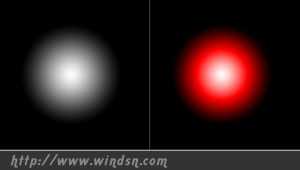
PS还提供了许多滤镜,我们可以上面的基础做个“玻璃”处理,纹理选择“磨砂”,其他参数自行调整。

再做个“径向模糊”,模糊方式为“缩放”,这样又是另一种效果了。

不用渐变也可以做出光影效果
我们可以用画笔胡乱画出一些线条,然后做“径向模糊”,多做几次后同样得到光影效果

呵呵,PS的滤镜有很多,可以尝试不同的方法。或者多图层叠加,或者实物变形等等,大家自己去想像了。

[转载保留] 耳朵不在西 http://www.windsn.com/article.asp?id=474
下一篇:Photoshop渲染滤镜制作发光球体